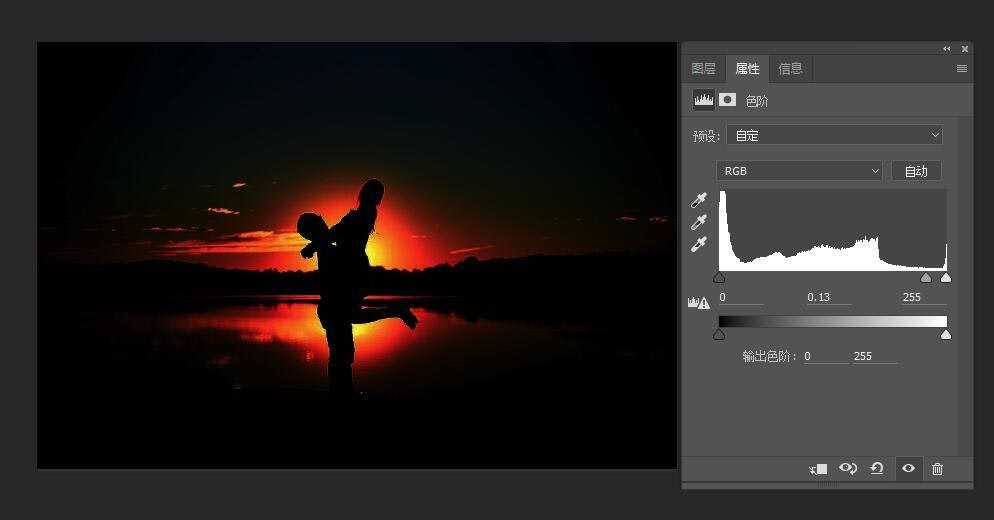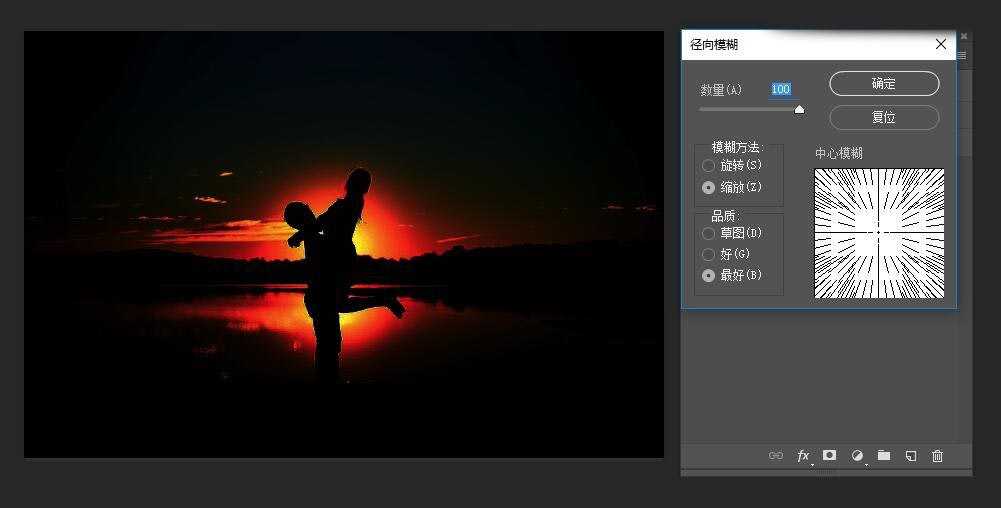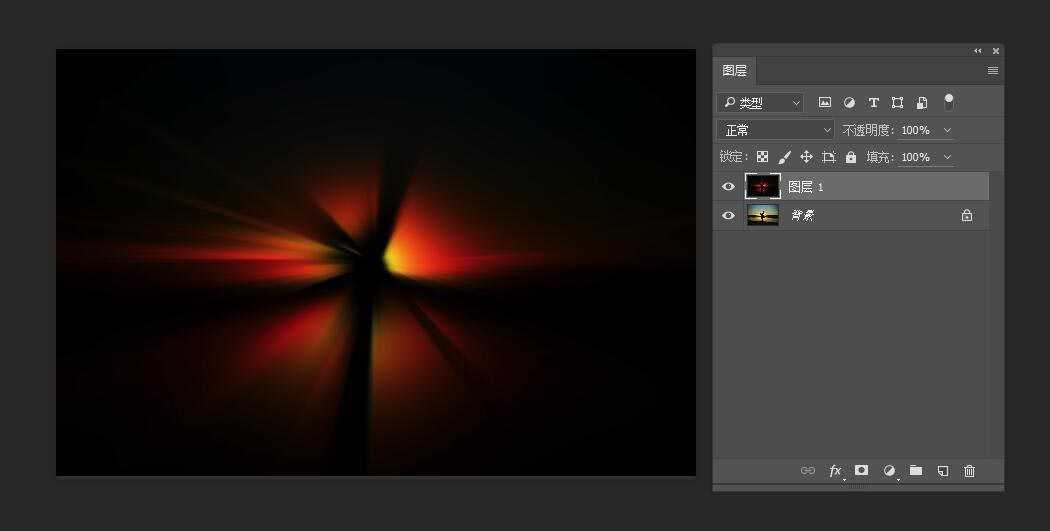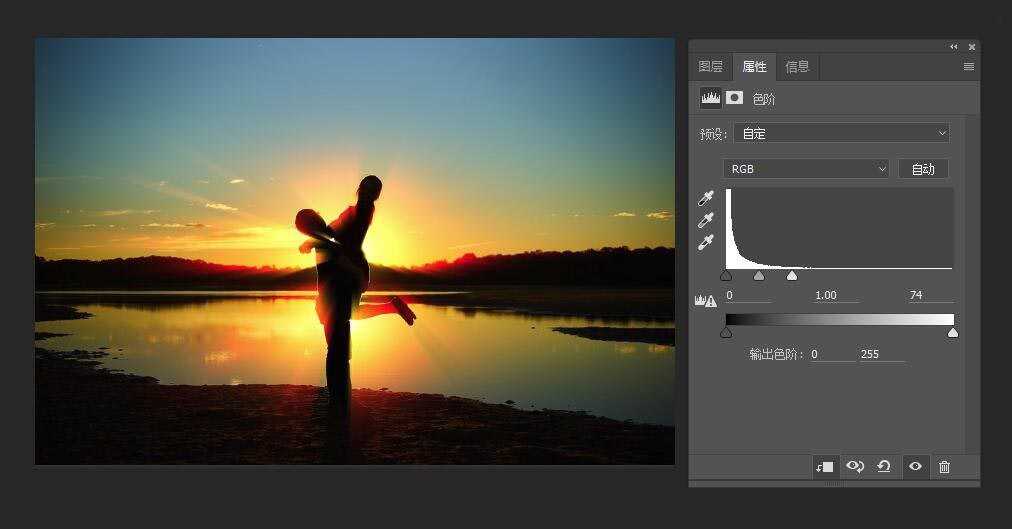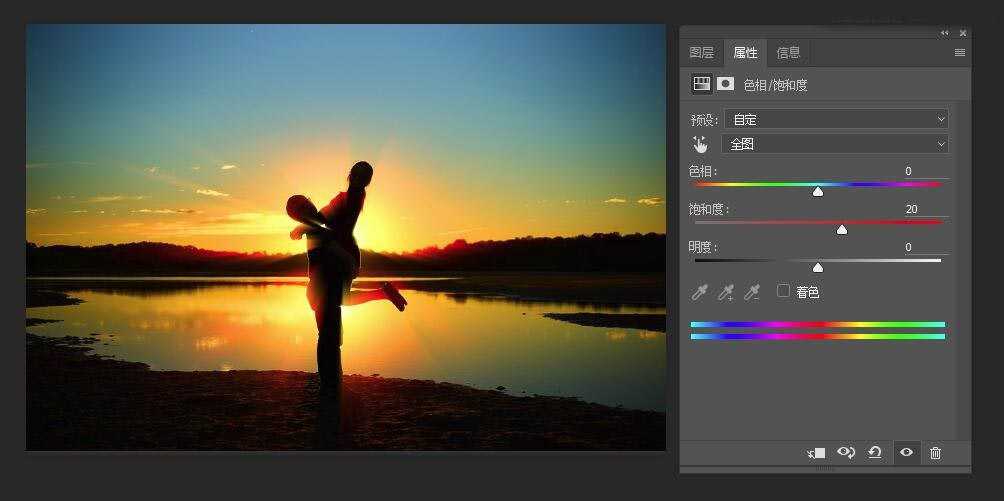富贵资源网 Design By www.hznty.com
本教程主要使用Photoshop给夕阳人物照片添加唯美温馨的太阳光线效果,教程制作出来的效果非常漂亮,难度不是很大,值得大家学习,一起来学习吧!
最终效果图
先看看原图
想要把想法变成事实,那就赶快拿出你的电脑开始吧。
第一步:打开图片,按Ctrl+J复制底图,Ctrl+L打开色阶,把中间灰色的滑块往右移,如下图,这一操作的目的是把图片中的光源找出来。
第二步:选择菜单栏的“滤镜”—"模糊"—“径向模糊”,Ctrl+F,重复两次,让光效更柔和。把图层中的“模式”改为“滤色”
第三步:点击图层下面的“创建新的填充或调整图层”,选择“色阶”,把白色的滑块向左拖,如下图,使光线更加强烈。Alt+Ctrl+G,为这一图层创建剪贴蒙板。
第四步:点击图层下面的“创建新的填充或调整图层”,选择“色相/饱合度”,把饱合度增加20,同样也创建剪贴蒙板。
第五步:选择“图层1”,点击图层下面的图标添加蒙板,把人物身上不应出现的光线遮盖住,效果如下:
最终效果图
教程结束,以上就是Photoshop给夕阳人物照片添加唯美温馨的太阳光线效果教程,怎么样,你学会了吗?希望能对大家有所帮助!
富贵资源网 Design By www.hznty.com
广告合作:本站广告合作请联系QQ:858582 申请时备注:广告合作(否则不回)
免责声明:本站资源来自互联网收集,仅供用于学习和交流,请遵循相关法律法规,本站一切资源不代表本站立场,如有侵权、后门、不妥请联系本站删除!
免责声明:本站资源来自互联网收集,仅供用于学习和交流,请遵循相关法律法规,本站一切资源不代表本站立场,如有侵权、后门、不妥请联系本站删除!
富贵资源网 Design By www.hznty.com
暂无评论...
稳了!魔兽国服回归的3条重磅消息!官宣时间再确认!
昨天有一位朋友在大神群里分享,自己亚服账号被封号之后居然弹出了国服的封号信息对话框。
这里面让他访问的是一个国服的战网网址,com.cn和后面的zh都非常明白地表明这就是国服战网。
而他在复制这个网址并且进行登录之后,确实是网易的网址,也就是我们熟悉的停服之后国服发布的暴雪游戏产品运营到期开放退款的说明。这是一件比较奇怪的事情,因为以前都没有出现这样的情况,现在突然提示跳转到国服战网的网址,是不是说明了简体中文客户端已经开始进行更新了呢?